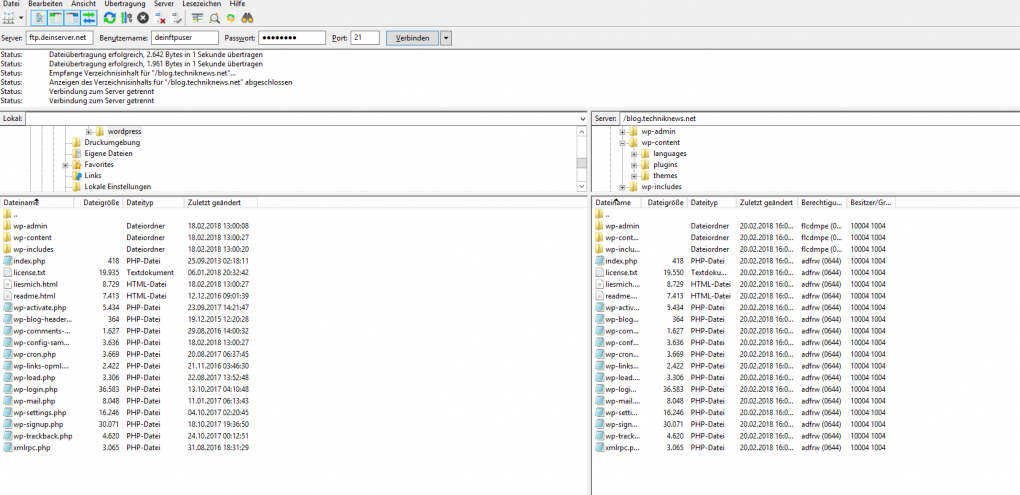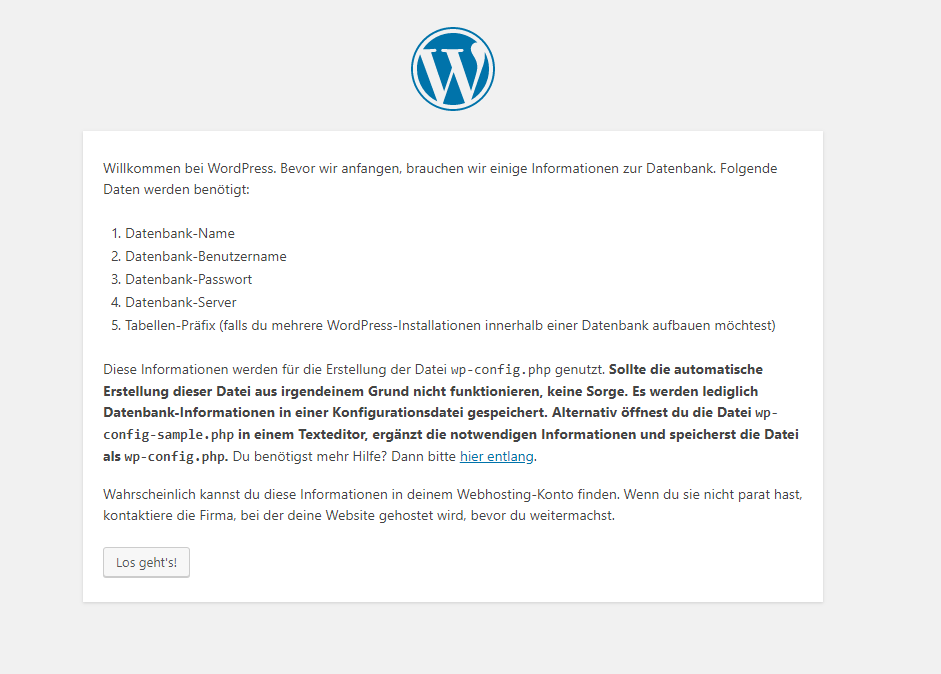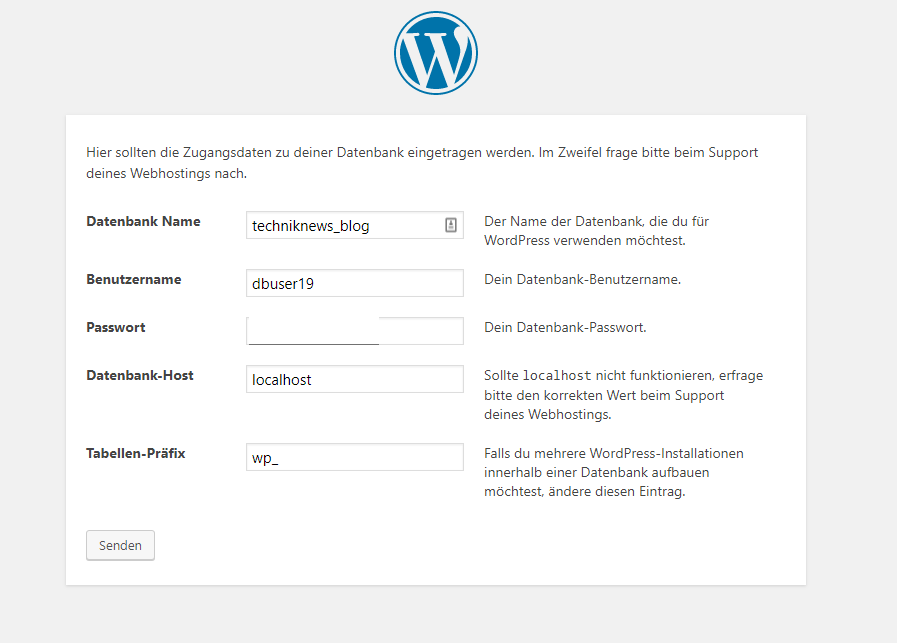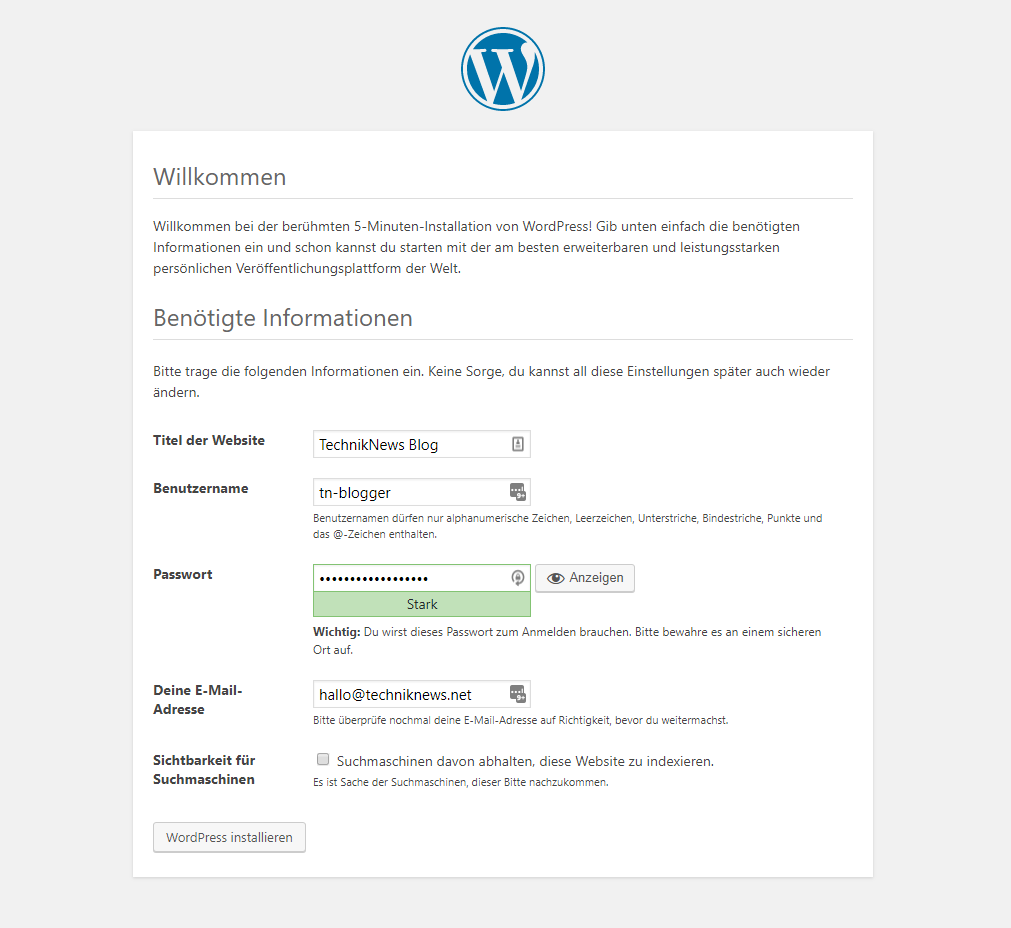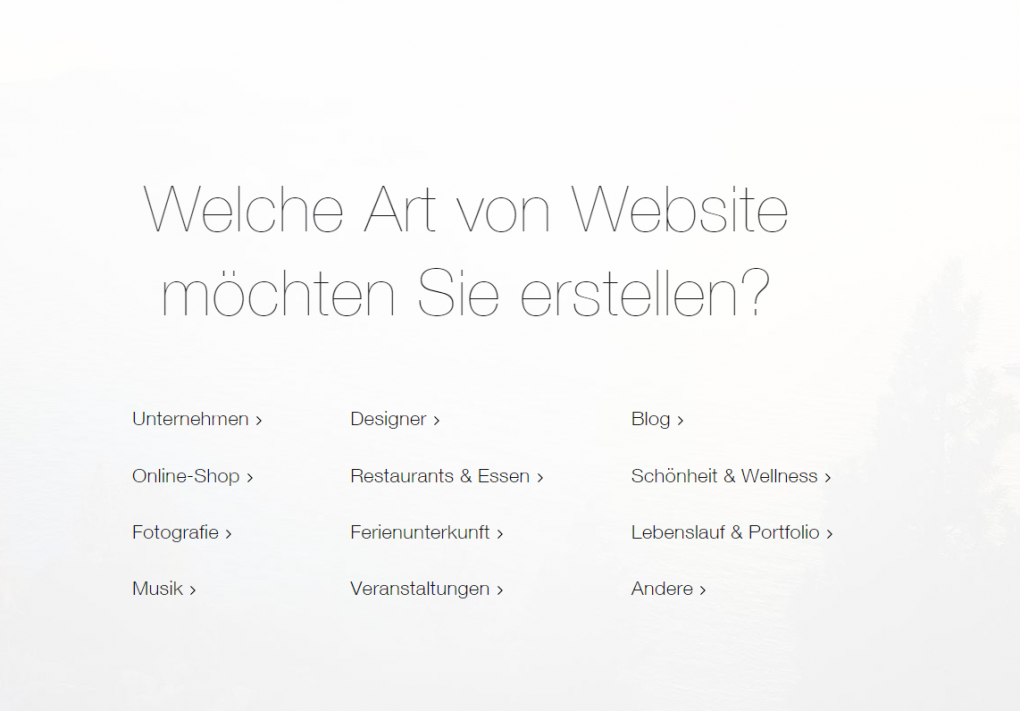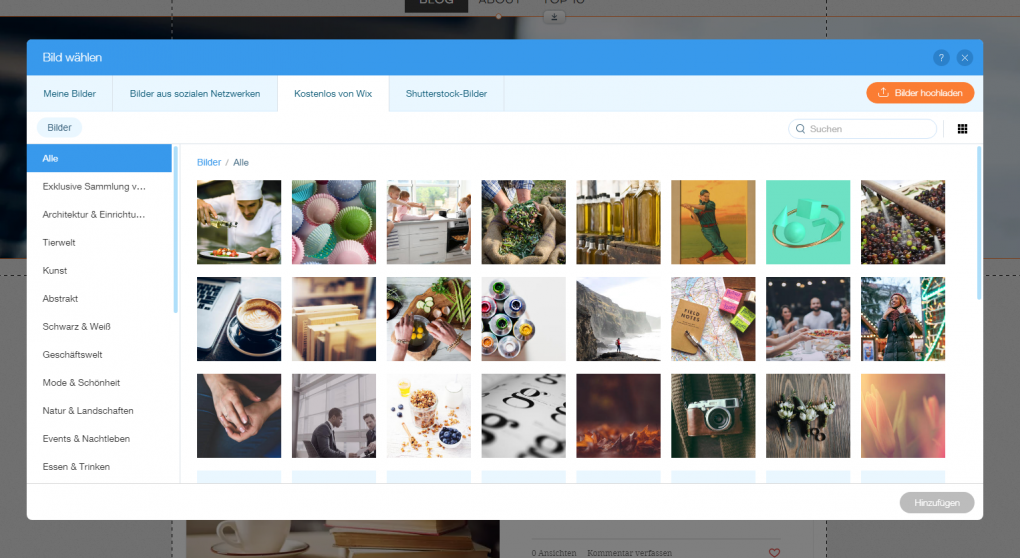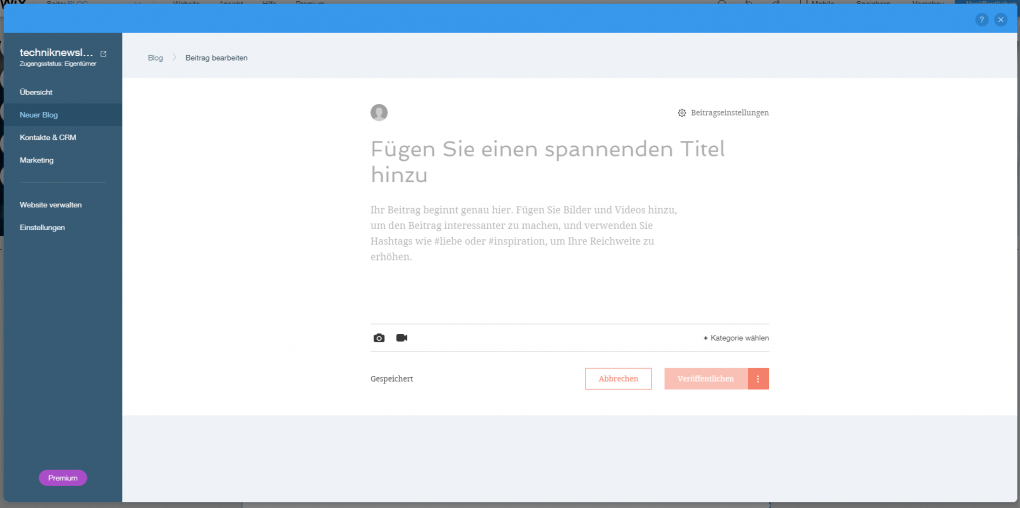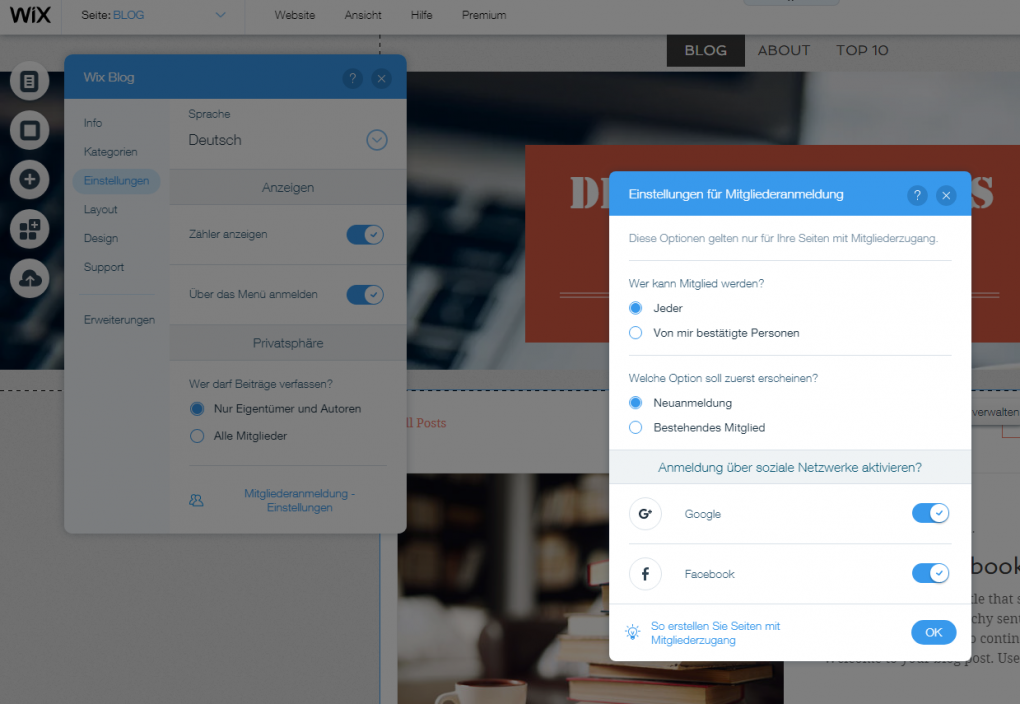Deinen ganz eigenen Blog erstellen – so geht’s!

Das Bloggen erfreut sich heutzutage immer größerer Beliebtheit. Aus diesem Grund beleuchten wir in diesem Ratgeber einige Systeme, mit denen es ganz einfach möglich ist, seinen eigenen Blog zu erstellen.
Zugegeben: noch nie war das Erstellen einer eigenen Webseite so einfach wie jetzt. Es gibt einige Systeme zur Verwaltung seines eigenen Blog, wie etwa beliebten CMS WordPress und Joomla. Andererseits gibt es auch Homepage-Baukästen inklusive kostenlosem Hosting, wie die Lösungen von Wix. Trotzdem gibt es zwischen den genannten Systemen einige Unterschiede, welche je nach Einsatzzweck eine große Rolle spielen. In diesem Ratgeber vergleichen wir diese Systeme und gehen alle wichtigen Punkte durch.
Zum Abschnitt springen
Zuerst: Eigener Server oder Homepage-Baukasten benutzen?
Um dieser Frage nachzugehen schauen wir uns am besten die Vor- und Nachteile zwischen einem eigenen Server oder einem Hoster verglichen mit dem Homepage-Baukasten WiX an.
Eigener Server: Viele Möglichkeiten, aber nicht unbedingt billig
Viele stellen sich als erstes die Frage, ob man nicht zu einem eigenen Server greifen sollte. Das bedeutet, dass dann alle Systeme, wie Datenbank und CMS, auf einem eigenen Server oder Webserver eines Hosters laufen. Somit hat man auch mehr Möglichkeiten bei der Auswahl des Servers, etwa dem Standort, Arbeitsspeicher oder der Anbindung. Auch hat man mehr Einstellungsmöglichkeiten verglichen mit einer kostenlosen Homepage. Man kann mehrere Webseiten auf einem Server selber gleichzeitig betreiben und Faktoren, wie etwa PHP-Version, selbst anpassen.
Zusätzlich heißt das auch, regelmäßige zusätzliche Kosten für den eigenen Server oder den des Hosters einzuplanen. Etwa für ein Festplatten-, Arbeitsspeicher oder Prozessor-Upgrade. Hier sollte man aber auch mehrere Anbieter vergleichen. Viele versprechen viel Speicherplatz und viele Extras, jedoch ist die Performance absolut unpassend. Deshalb ein ebenfalls wichtiger Faktor: Wieviele Besucher habe ich täglich bzw. hält der Server auch Angriffen oder großem Traffic stand? Auch die Frage „Habe ich mein tägliches Backup schon gemacht?“ muss man sich vor wichtigen Aktualisierungen stellen. Sonst bleibt die Webseite nach einem Update schnell mal weiß und man muss dem Problem wieder selbst nachgehen. Entscheidet man sich daher für einen Server mit Linux, sind Kenntnisse in diesem Gebiet und in PHP allerdings unbedingt notwendig.
Homepage-Baukasten: Für Anfänger viel unkomplizierter und günstiger
Erstellt man sich aber eine kostenlose Homepage mit zusätzlichem Homepage-Baukasten, etwa Lösungen von WiX, sieht die Sache etwas anders aus. Die Vorteile sprechen für sich: Backups, Updates und die Instandhaltung der Server wird vom Anbieter selbst übernommen. Auch werden bei diesen Anbietern die Server bereits auf Trafficlasten vorbereitet und im Fall der Fälle dynamisch und ohne weitere Kosten erweitert. Zudem ist bei Premium-Angeboten von WiX die Bandbreite meist bereits inklusive. Zudem ist bei einem Homepage-Baukasten das Hosting bereits inkludiert.
Wie auch beim eigenen Server gibt es hier natürlich auch gewisse Nachteile. Man muss sich auf den Anbieter verlassen können – deswegen sollte man hier speziell auf Punkto Support achten. Auch das Einspielen von Backups sollte jeder Anbieter ohne zusätzliche Kosten rasch und unkompliziert erledigen können. Möglicherweise wird bei diesen Angeboten auch Werbung für den Anbieter geschaltet – aus diesem Grund sollte man diverse Angebote von unterschiedlichen Anbietern vergleichen. Etwa gibt es bei WiX schon um 8 Euro pro Monat Premium-Support und alle Baukasten-Features ohne Werbung.
Die Vorbereitung
Entscheidende Frage beim eigenen Server: Welches CMS?
Nachdem die Frage des eigenen Servers oder der direkte Griff zum Homepage-Baukasten geklärt ist, gibt es noch einen weiteren Knackpunkt. Bei dem eigenen Server oder Webspace entscheidet man sich nun für das passende CMS. Für den eigenen Blog sollte man das benutzerfreundliche WordPress in Betracht ziehen. Sucht man nach nahezu endlosen Einstellungsmöglichkeiten, ist man mit Joomla besser beraten. Während sich ersteres schon beim Beginn des Setup fast von selbst erklärt, ist man bei Joomla als Anfänger auch beim Start oftmals ratlos. Beide Systeme bieten aber sehr gute Community-Foren für Hilfe und Fragen an.
Homepage-Baukasten: Welches Template?
Während das Setup beim eigenen Server ziemlich knifflig sein kann, steht man andererseits beim Baukasten am Anfang vor der großen Frage: welche Vorlage wähle ich? Bei Anbietern, wie etwa dem Homepage-Baukasten WiX, kann man zwischen tausenden Vorlagen für die spätere Bearbeitung wählen. Von Apotheke bis Zimmereibetrieb gibt es hier neben „Blog“ auch für jedes Unternehmen hier die passende Vorlage. Dies ist der Grundstein für die spätere Bearbeitung der eigenen Homepage. Wir beleuchten in diesem Ratgeber den Baukasten WiX genauer und erläutern die ersten Schritte.
Es geht los – Die Einrichtung
Eigener Server: CMS installieren
In unserem Fall schauen wir uns die Installation einer WordPress-Webseite genauer an. Bei unserer Anleitung setzen wir eine funktionierende Datenbank und Webserver voraus. Dafür werden die jeweiligen Zugangsdaten für die Datenbank und der FTP-Zugang benötigt.
Teil 1 – Vorbereitung
- Lade dir zuerst ein passendes FTP-Programm wie etwa FileZilla herunter, verbinde dich anschließend mit deinen Zugangsdaten zum Server.
- Wechsle nun zum Hauptverzeichnis, meist /httpdocs, oder auch das aktuelle Verzeichnis nach dem Verbinden.
- Hole dir nun die neueste Version von WordPress von der offiziellen WordPress-Homepage.
- Entpacke nun alle Dateien und lade die Dateien innerhalb des Ordners mittels Drag-and-Drop auf den Server hoch. Dies nimmt je nach Internetverbindung einige Minuten in Anspruch.
- Sind alle Dateien hochgeladen, rufe deine Webseite nun im Browser auf. Solltest du das WordPress-Setup sehen: super! Bei einer weißen Seite warte auf den Upload aller Dateien. Bei keiner Änderung trotz abgeschlossenem Upload lösche alle Dateien im WordPress-Verzeichnis und beginne nochmals bei Schritt 2.
- Achte darauf, alle Zugangsdaten für die Datenbank parat zu haben, und starte den Installationsvorgang.
- Trage im nächsten Schritt alle Datenbankinformationen ein. Hinweis: Der Datenbankserver ist normalerweise localhost, kann aber auch einen Port beinhalten. Dieser muss mit localhost:port angegeben werden.
Teil 2 – Einrichtung
- Hat sich WordPress mit der Datenbank verbunden, kann die Installation gestartet werden. Sollte die Verbindung fehlschlagen, beachte die angegebenen Fehler.
- Lege hier nun den Titel deines Blogs, einen Benutzernamen für dein Login und ein sicheres Passwort fest.
- Klicke nun auf weiter.
- Das Setup leitet dich nun direkt zum Login, welches du später unter /wp-admin erreichst, weiter.
Teil 3 – Anpassung
- Im Dashboard angelangt, kannst du dir nun unter Design -> Themes das passende Template für deinen Blog aussuchen.
- Hier lädst du ein Template aus dem Internet hoch, oder suchst dir mittels „Hinzufügen“ das passende.
- Gefunden, kannst du es durch Klicken auf Installieren ganz einfach hinzufügen.
- Somit ist die Einrichtung beendet. Viel Spaß!
Homepage-Baukasten: Registrierung und Anpassung
Wer das Ganze etwas unkomplizierter will, greift zum Homepage-Baukasten. In diesem Ratgeber gehen wir die Erstellung des eigenen Blogs mit dem Baukasten von WiX durch. Wir möchten uns hier einen eigenen Literatur-Blog erstellen. Einen Account haben wir uns bereits erstellt.
Teil 1 – Wählen des Templates
- Auf der Startseite von WiX werden wir nach der Kategorie unserer neuen Webseite gefragt. Wir wählen hier „Blog“.
- Scrolle dich nun durch die nahezu endlosen Templates durch.
- Hast du das passende gefunden, klicke auf „Bearbeiten“ und es kann los gehen.
Teil 2 – Einrichtung
- Nehmen wir zum Start die wohl wichtigsten Einstellungen im WiX-Editor durch.
- Im oberen Menü unter Website -> Website-Einstellungen gelangt man zu allen Optionen.
- Unter Websitename können wir den künftigen Namen festlegen.
- Zudem sollte man unter „SEO“ einige wichtige Einstellungen für die Präsenz in Google anpassen.
Teil 3 – Anpassung
- Jedes Element kann durch Klicken ganz einfach bearbeitet werden. Wir möchten gerne den Text und das Bild ändern.
- Wir klicken auf das Headerbild und können nun aus hunderten kostenlosen Bildern wählen. Anderfalls kann man hier eigene Bilder hochladen.
- Für das Ändern des Texts klicken wir darauf und können nun Schriftart und Schriftgröße beliebig ändern.
- Beiträge können durch das Klicken auf die Beiträge bearbeitet werden. Auch die Reihenfolge und sonstige Einstellungen können hier vorgenommen werden.
- Klingt ziemlich einfach, ist es auch. Wir wünschen viel Spaß!
Letztendlich bieten beide Varianten gewisse Vor- und Nachteile, welche jeder für sich abwiegen muss. Wir hoffen aber mit diesem Ratgeber einige Anregungen gegeben zu haben. Und nicht vergessen seinen eigenen Blog immer Up-To-Date zu halten und die Leser regelmäßig mit neuen Inhalten zu füttern.